
이 튜토리얼의 운영 환경: Windows 10 시스템, Dell G3 컴퓨터.방법: 1. "win+R"을 눌러 "실행" 창을 열고 "msconfig" 명령을 입력한 후 "확인"을 클릭합니다. 2. msconfig 설정 인터페이스에서 "시작" 탭을 클릭하고 " 작업 관리자 열기" " 3. 작업 관리자 인터페이스에서 "시작" 탭을 클릭합니다. 4. 원하지 않는 시작 항목을 찾아 선택하고 마우스 오른쪽 버튼을 클릭한 후 팝업 메뉴에서 "사용 안 함"을 선택합니다.

시작 항목은 부팅 시 시스템이 포그라운드 또는 백그라운드에서 실행되는 프로그램입니다. 우리는 주로 Windows 시스템 컴퓨터에 대해 이야기하고 있습니다.
Windows 10의 시작 항목을 설정하는 방법win +R을 눌러 실행 메뉴를 열고 msconfig를 입력한 다음 확인을 클릭하세요. 다음과 같은 인터페이스를 클릭한 다음 아래와 같이 작업 관리자의 시작 인터페이스를 엽니다.
작업 관리자를 연 후 시작 탭으로 이동하면 모든 시작 항목을 확인하고 다음을 찾을 수 있습니다.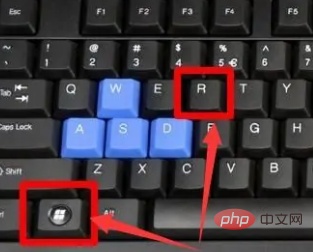
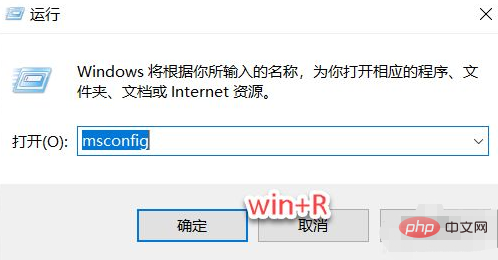 다음에 부팅할 때 아래 그림과 같이 프로젝트를 마우스 오른쪽 버튼으로 클릭하면 다시 시작되지 않습니다. 관련 기사는
다음에 부팅할 때 아래 그림과 같이 프로젝트를 마우스 오른쪽 버튼으로 클릭하면 다시 시작되지 않습니다. 관련 기사는
를 방문해주세요!
위 내용은 Windows 10에서 시작 항목을 관리하는 방법의 상세 내용입니다. 자세한 내용은 PHP 중국어 웹사이트의 기타 관련 기사를 참조하세요!